Hogyan kell telepíteni és konfigurálni a Google Hitelesítő
Ha létre az SMS vagy hanghívás, hogy ellenőrizze két lépésben. Ön is szeretné, hogy képes generálni kódokat androidos iPhon vagy Blackberry, akkor a Google Hitelesítő alkalmazást. hogy kódokat, ha nem csatlakozik az internethez, vagy ha nincs térerő.
Android rendszerű készülékek
követelmények
Google Hitelesítő működik eszközökön futó Android 2.1 vagy újabb.
Egy alkalmazás letöltése
- Google Play megnyitásához.
- Írja be a keresett Google Hitelesítő.
- Töltse le és telepítse az alkalmazást.
alkalmazás konfigurációja
iPhone, iPod Touch és iPad
követelmények
A Google Hitelesítő iPhone, iPod Touch és iPad iOS rendszer megköveteli 5.0 verzió vagy újabb. Emellett testreszabási alkalmazások iPhone segítségével a QR-kódot igényel 3G vagy újabb modellt.
Egy alkalmazás letöltése
- Látogasson el az App Store-ban.
- Keresse meg a Google Hitelesítő alkalmazást.
- Töltse le és telepítse az alkalmazást.
alkalmazás konfigurációja
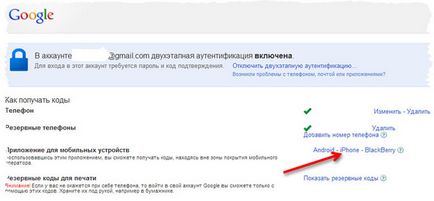
A Google Hitelesítő beállítása alkalmazás több eszközön
Google Hitelesítő lehet állítani, így ellenőrző kódokat egynél több eszközt.
- Google Hitelesítő alkalmazás, le kell tölteni az összes eszközt, amelyeket használni fognak.
- Nyílt kétlépcsős ellenőrzési oldal.
- Ha úgy állította be a Google Hitelesítő alkalmazás, törli a fiókját, hogy megfelelően beállítja a kezdetektől fogva. Ha még nem állította be a Google Authenticator, ugorjon a következő lépésre.
- Kövesse az utasításokat konfigurálásához a vizsgálat két lépésben. emlékezve szkennelés QR-kód létrehozott vagy beadott minden kezelt eszköz létrehozott kulcsot.
- Győződjön meg arról, hogy minden eszköz megfelelően működik megadásával ellenőrző kódokat minden egyikük, és nyomja megtekintése. Ezután kattintson a Mentés gombra.
A Google Hitelesítő nem képes alkalmazásfüggő jelszavakat. Ha a vizsgálat után két lépésben az alkalmazás fogja kérni, hogy adjon meg egy új jelszót, be kell jelentkeznie alkalmazásfüggő jelszót.